Forza Horizon 4, um título que exalta a potência, a velocidade e a variedade de carros, é uma experiência de jogo inigualável. Contudo, ao tentar desfrutar deste jogo no seu computador, podem surgir imprevistos, como o problema de o Forza Horizon 4 não iniciar. Se este aclamado jogo de corrida estiver a causar-lhe dificuldades no momento do lançamento, é crucial adotar medidas corretivas para solucionar o problema. Caso contrário, o jogo poderá apresentar falhas no seu PC. Se estiver a enfrentar esta mesma dificuldade, este guia oferece soluções eficazes para resolver o problema de o Forza Horizon 4 não abrir. Continue a leitura!
Como Solucionar o Problema de o Forza Horizon 4 Não Inicializar no Windows 10
Não existe uma causa única e específica para o problema de o Forza Horizon 4 não abrir. No entanto, após analisarmos diversos relatos online e plataformas de discussão, identificamos os fatores mais comuns que podem causar este problema no seu PC com Windows 10:
- Os requisitos mínimos do sistema para o jogo não estão a ser cumpridos.
- Algum programa a funcionar em segundo plano está a bloquear o jogo.
- O jogo não está a ser executado com privilégios de administrador.
- A cache da Windows Store está corrompida, impedindo a abertura do jogo.
- As configurações de data e hora estão incorretas.
- O jogo não está definido com prioridade alta e o seu PC não está configurado para alto desempenho nas opções de energia.
- Os drivers da placa gráfica do seu PC não são compatíveis.
- O programa antivírus ou a firewall do seu PC estão a impedir o lançamento normal do jogo.
- Os pacotes Microsoft Visual C++ não estão atualizados para a versão mais recente.
Apresentamos abaixo alguns métodos eficazes de resolução de problemas que o ajudarão a corrigir o problema de o Forza Horizon 4 não iniciar no seu PC com Windows 10.
Método 1: Soluções Básicas de Resolução de Problemas
Siga as soluções básicas para tentar corrigir o problema de o Forza Horizon 4 não abrir.
1A. Verifique os Requisitos do Sistema
Vários utilizadores reportaram que o Forza Horizon 4 não inicia no Windows 10 quando os requisitos do sistema não são cumpridos. Antes de descarregar qualquer aplicação ou jogo no seu dispositivo, verifique se o seu PC cumpre os requisitos mínimos. Para saber quais são os requisitos mínimos de uma aplicação, consulte o seu site oficial. É importante verificar três aspetos dos requisitos: placa gráfica, DirectX e os requisitos do sistema.
Abaixo estão os requisitos mínimos e recomendados do seu PC para o Forza Horizon 4:
Requisitos Mínimos:
-
CPU: Intel i3-4170 @ 3.7Ghz OU Intel i5 750 @ 2.67Ghz
-
VELOCIDADE DA CPU: Não especificada
-
RAM: 8GB
-
SO: Windows 10 versão 15063.0 ou superior
-
PLACA DE VÍDEO: NVidia 650TI OU NVidia GT 740 OU AMD R7 250x
-
PIXEL SHADER: 5.0
-
VERTEX SHADER: 5.0
-
RAM DE VÍDEO DEDICADA: 2 GB
Requisitos Recomendados:
-
Processador: Intel i7-3820 @ 3.6Ghz
-
VELOCIDADE DA CPU: Não especificada
-
RAM: 12GB
-
SO: Windows 10 versão 15063.0 ou superior
-
PLACA DE VÍDEO: NVidia GTX 970 OU NVidia GTX 1060 3GB OU AMD R9 290x OU AMD RX 470
-
PIXEL SHADER: 5.1
-
VERTEX SHADER: 5.1
-
RAM DE VÍDEO DEDICADA: 4 GB
Passo I: Verificar os requisitos do sistema
1. Pressione as teclas Windows + I em simultâneo para abrir as Configurações do Windows.
2. Clique em Sistema.
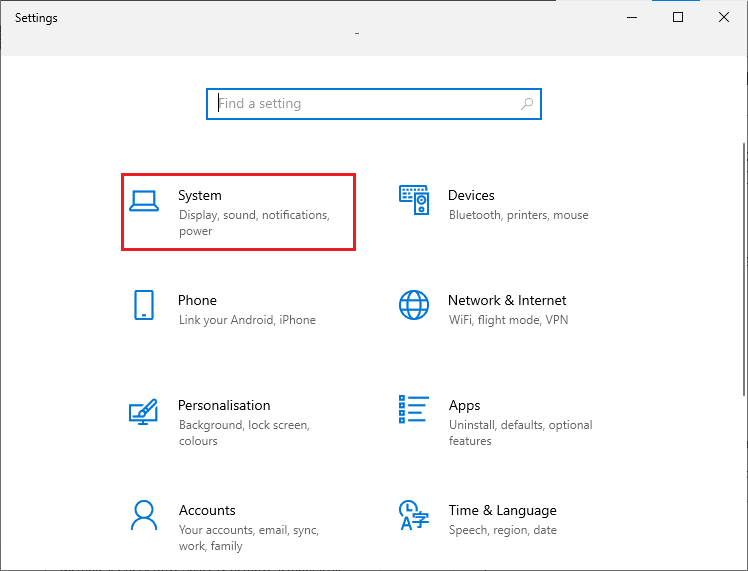
3. No painel esquerdo, clique em “Acerca de” e verifique as especificações do dispositivo na tela do lado direito.
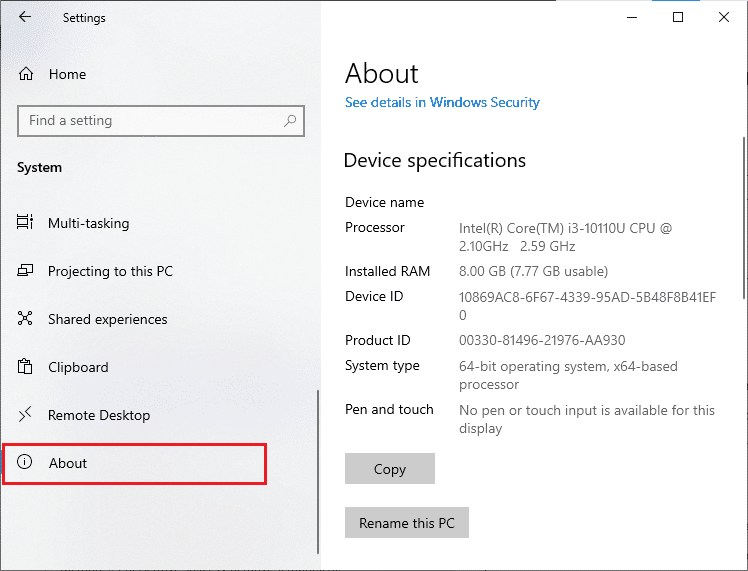
Passo II: Verificar os requisitos gráficos
1. Abra as Configurações e clique em Sistema.
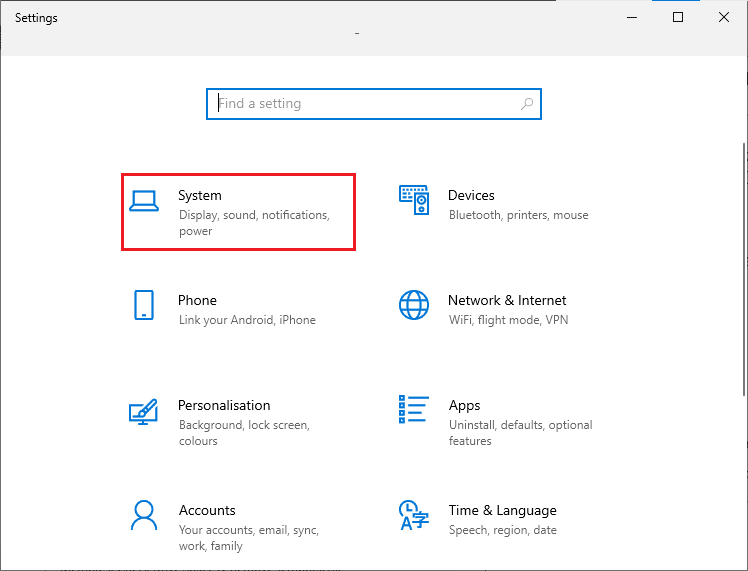
2. Clique em “Ecrã” no painel esquerdo e depois em “Configurações avançadas do ecrã” no painel direito.
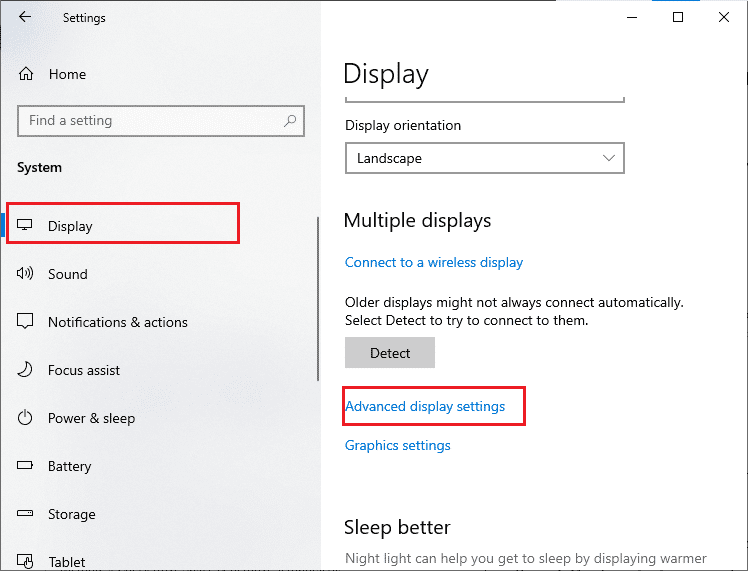
3. Clique em “Propriedades do adaptador de vídeo”.
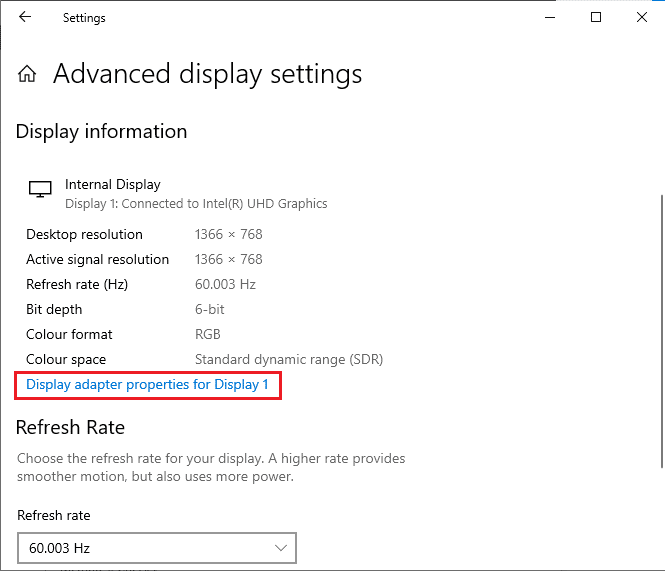
4. Serão exibidas informações detalhadas sobre a sua placa gráfica.
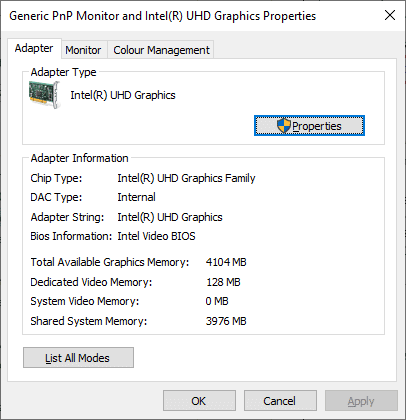
Passo III: Verificar a versão do DirectX
1. Pressione a tecla Windows + R, digite dxdiag e pressione enter.
2. A seguinte tela será exibida quando o seu sistema já tiver o DirectX 12.
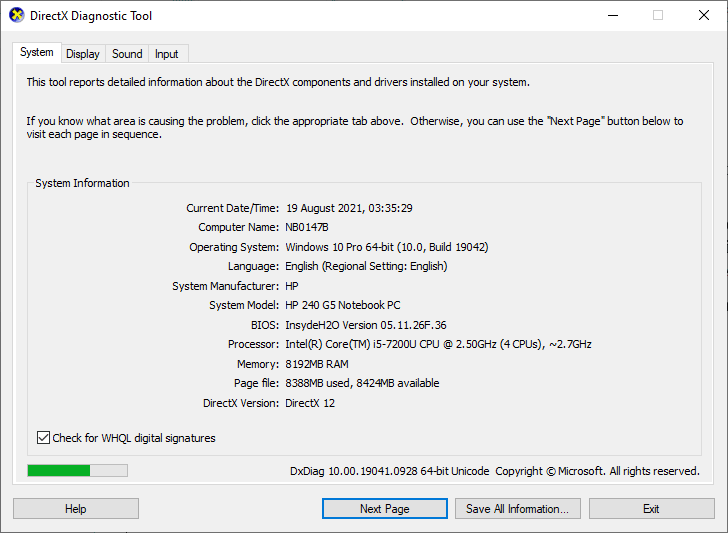
Após verificar todos estes requisitos, certifique-se de que eles estão de acordo com os requisitos da aplicação que está a tentar instalar.
1B. Encerrar Processos em Segundo Plano
Vários processos a decorrer em segundo plano no seu PC podem interferir com o funcionamento do Forza Horizon 4. Estes programas podem contribuir para o problema de o Forza Horizon 4 não iniciar. Siga o nosso guia sobre como encerrar tarefas no Windows 10 para finalizar todos os processos em segundo plano.
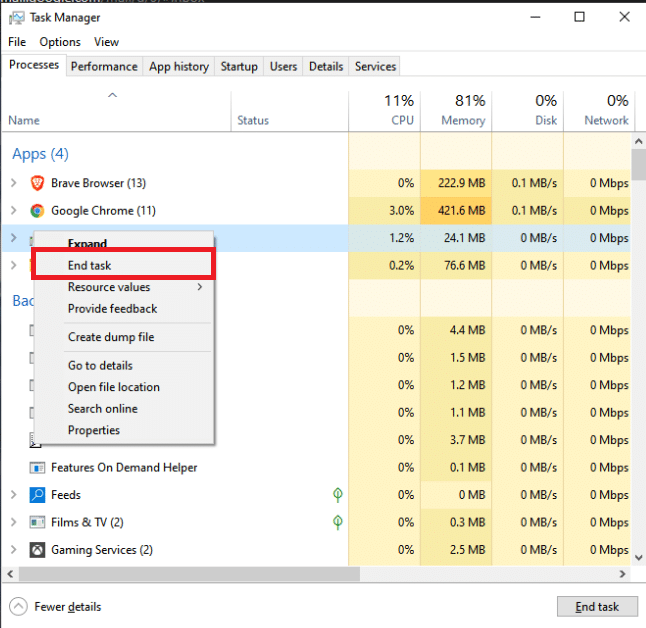
1C. Definir Alto Desempenho
Pode também otimizar o seu jogo ao definir as configurações do plano de energia para alto desempenho. Estes planos de energia são concebidos para gerir as configurações de energia em dispositivos portáteis. Siga as instruções abaixo para usar as configurações do plano de energia de alto desempenho no seu sistema e corrigir o problema de o Forza Horizon 4 não abrir.
1. Pressione as teclas Windows + I em simultâneo para abrir as Configurações do Windows.
2. Percorra a lista e clique em “Sistema”.

3. Selecione a opção “Energia e suspensão” e clique em “Configurações de energia adicionais” em “Configurações relacionadas”.
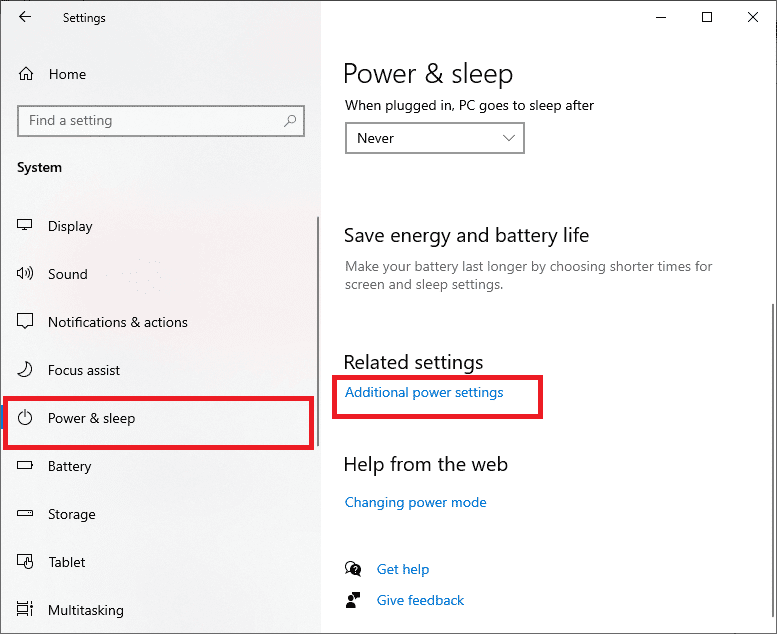
4. Escolha a opção “Alto desempenho” em “Planos adicionais”.
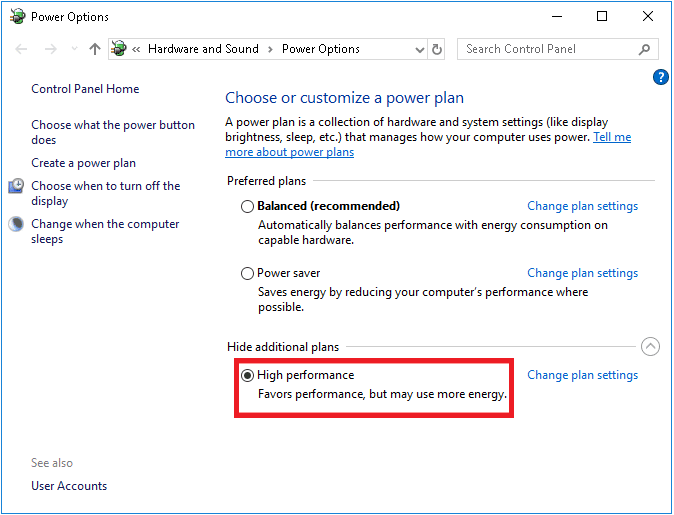
Agora que otimizou o seu sistema, verifique se o problema de o Forza Horizon 4 não iniciar foi resolvido.
1D. Atualizar o Windows
Se o seu computador tiver algum bug, este pode causar o problema de o Forza Horizon 4 não iniciar. Para corrigir isso, pode simplesmente atualizar o seu sistema operativo. Siga os passos fornecidos no nosso guia sobre como descarregar e instalar a atualização mais recente do Windows 10.
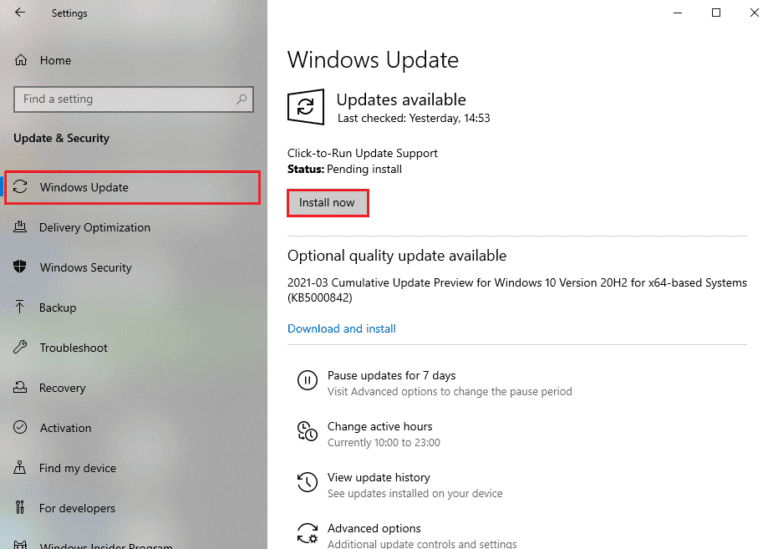
Verifique se o problema de o Forza Horizon (FH4) não carregar no PC foi resolvido após a atualização do Windows.
1E. Desativar Temporariamente o Antivírus (se aplicável)
Algumas atualizações mais recentes do jogo podem ser bloqueadas pelo software antivírus. É mais provável que software antivírus como o Avast e o Norton impeçam qualquer atualização mais recente do Windows. É aconselhável desativar temporariamente qualquer software antivírus de terceiros ou integrado para corrigir o problema do Forza Horizon 4. Consulte o nosso artigo sobre como desativar temporariamente o antivírus no Windows 10 e siga as etapas do guia para desativar temporariamente o programa antivírus no seu PC.
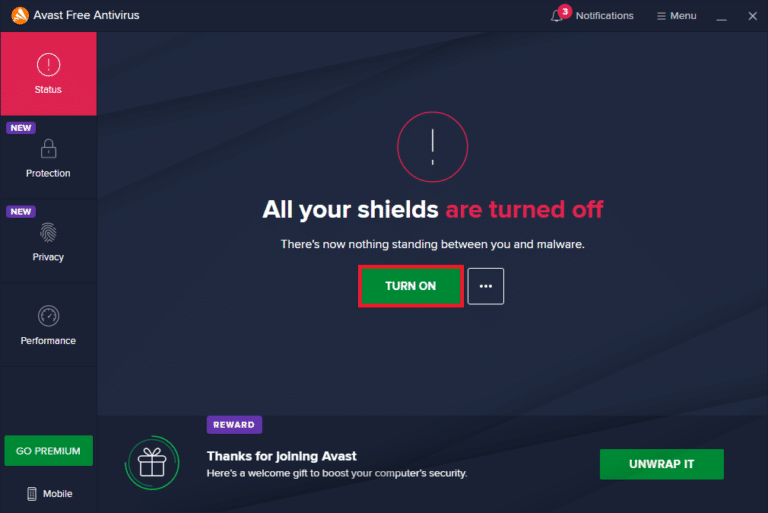
Após corrigir o problema de o Forza Horizon 4 travar e não carregar no seu PC, certifique-se de reativar o seu programa antivírus, pois um sistema sem um pacote de segurança é sempre uma ameaça.
1F. Desativar a Firewall do Windows (não recomendado)
Às vezes, a Firewall do Windows Defender no seu computador pode impedir que o jogo seja aberto devido a motivos de segurança. Nesse caso, o jogo pode não carregar devido à Firewall do Windows Defender. Se não sabe como desativar a Firewall do Windows Defender, consulte o nosso guia sobre como desativar a Firewall do Windows 10 e siga as instruções fornecidas.
Pode seguir este guia sobre como permitir ou bloquear aplicações através da Firewall do Windows para permitir a aplicação.
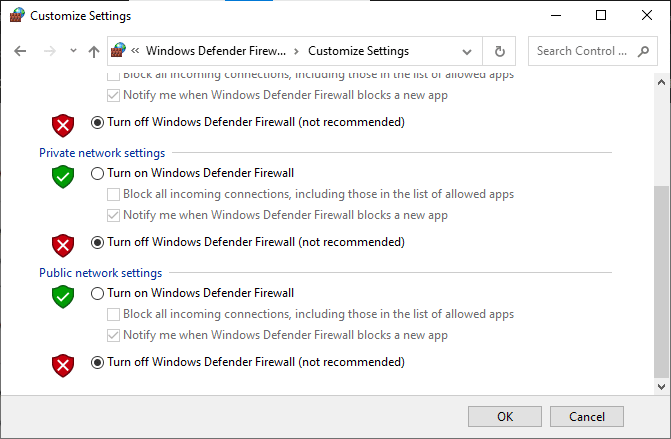
Certifique-se de ativar novamente a firewall após corrigir o problema de o Forza Horizon 4 não iniciar, pois um computador sem um programa de firewall é uma ameaça.
Método 2: Executar a Solução de Problemas de Aplicações da Windows Store
Um conjunto de arquivos de sistema corrompidos no seu PC pode contribuir para o problema de o Forza Horizon 4 não iniciar no Windows 10. Em várias situações, todos estes arquivos de sistema corrompidos podem ser corrigidos executando a solução de problemas integrada do Windows 10. A solução de problemas das Aplicações da Windows Store consiste em estratégias de reparo automático para corrigir alguns erros comuns e otimizar a funcionalidade da Windows Store.
Siga os passos abaixo para executar a solução de problemas das Aplicações da Windows Store.
1. Pressione a tecla Windows, digite “Definições de resolução de problemas” e clique em “Abrir”.
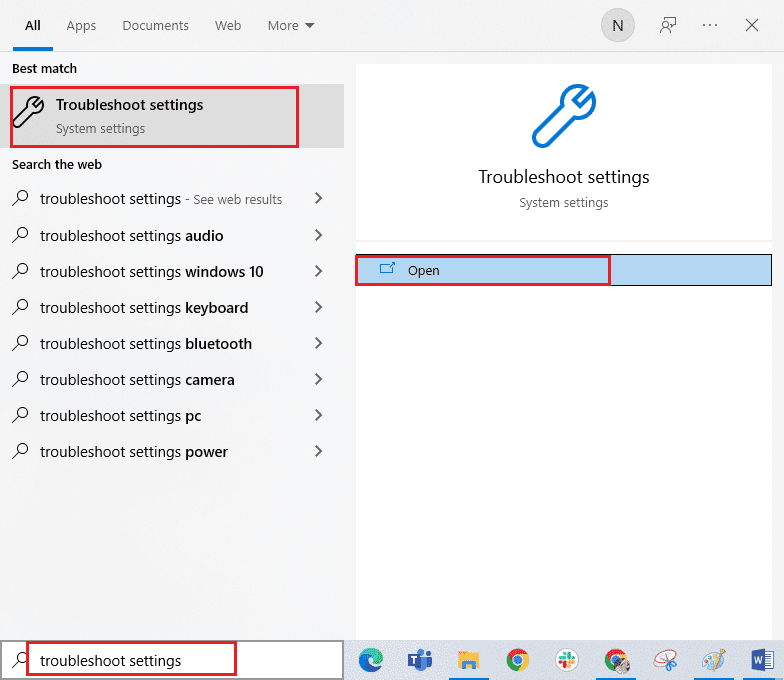
2. Clique em “Aplicações da Windows Store” e depois em “Executar a resolução de problemas”.

3. Se houver algum problema identificado após o processo de resolução de problemas, clique em “Aplicar esta correção”.
4. Siga as instruções nos prompts seguintes e reinicie o seu PC.
Método 3: Excluir a Cache da Windows Store
Com o tempo, os arquivos temporários da Microsoft Store podem contribuir para o problema de o Forza Horizon 4 não iniciar. É aconselhável que exclua a cache da Windows Store seguindo as instruções abaixo.
1. Abra a caixa de diálogo “Executar” pressionando as teclas Windows + R em simultâneo.
2. Digite wsreset.exe e pressione Enter.
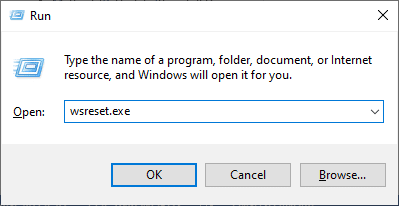
Verifique se o problema de o Forza Horizon (FH4) não carregar no seu PC com Windows 10 foi resolvido.
Método 4: Definir as Configurações Corretas de Data e Hora
Configurações incorretas de data e hora no seu computador podem fazer com que o Forza Horizon 4 não seja iniciado. Para sincronizar as configurações de data, região e hora no seu computador com Windows 10, siga as instruções listadas abaixo.
1. Pressione as teclas Windows + I em simultâneo para abrir as Configurações do Windows.
2. Selecione “Hora e idioma”.
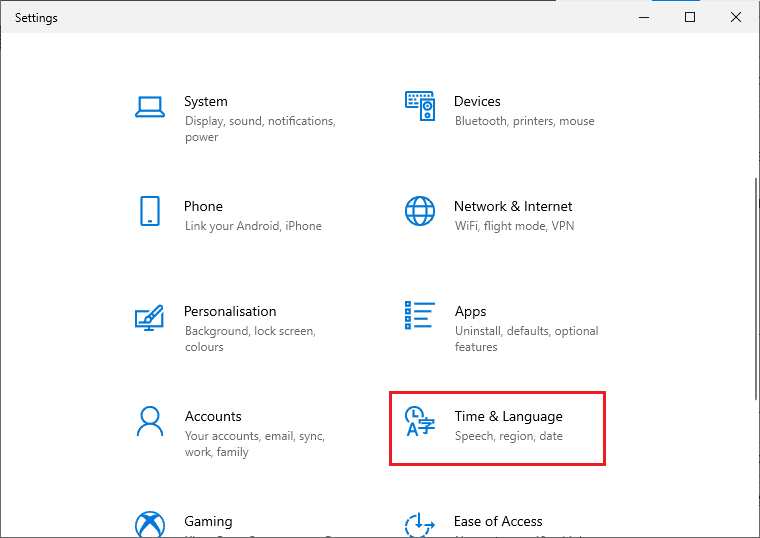
3. Na aba “Data e hora”, certifique-se de que os dois valores “Definir hora automaticamente” e “Definir fuso horário automaticamente” estão ativados.
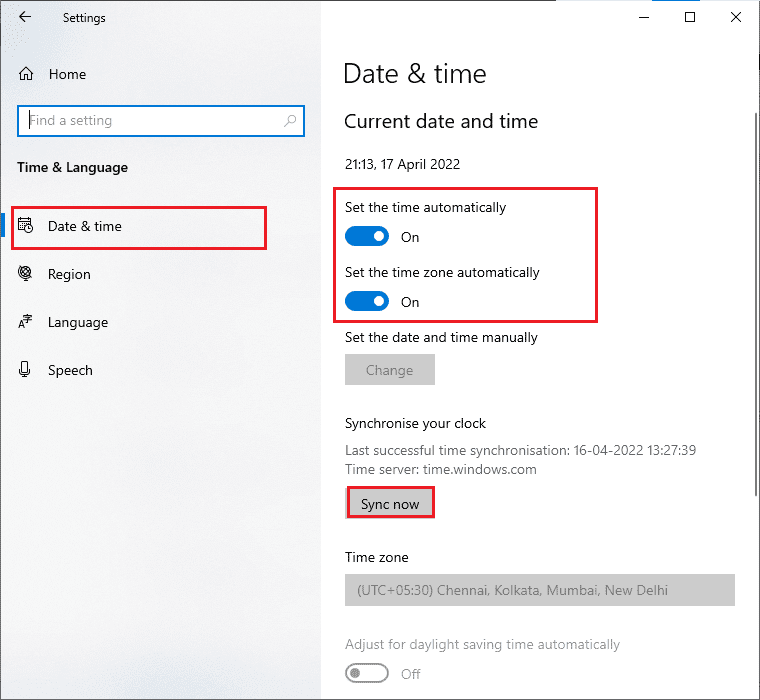
4. Clique em “Sincronizar agora”. Verifique se o problema de o Forza Horizon 4 não carregar foi resolvido.
Método 5: Alterar a Prioridade do Processo
A prioridade de uma aplicação ou processo informa ao computador a sua importância e se deve ter preferência sobre outros ao alocar recursos. A prioridade de cada aplicação é normal, exceto os processos do sistema, por padrão. O Forza Horizon (FH4) pode não carregar no seu PC se não obtiver recursos suficientes.
1. Pressione as teclas Ctrl + Shift + Esc simultaneamente para abrir o Gestor de Tarefas.
2. Procure o processo do Forza Horizon (FH4).
3. Altere a prioridade para “Prioridade Alta” e verifique se o problema é resolvido.
Nota: Altere a prioridade com muito cuidado, pois alterar a prioridade do processo de forma descuidada pode tornar o seu sistema extremamente lento ou instável.
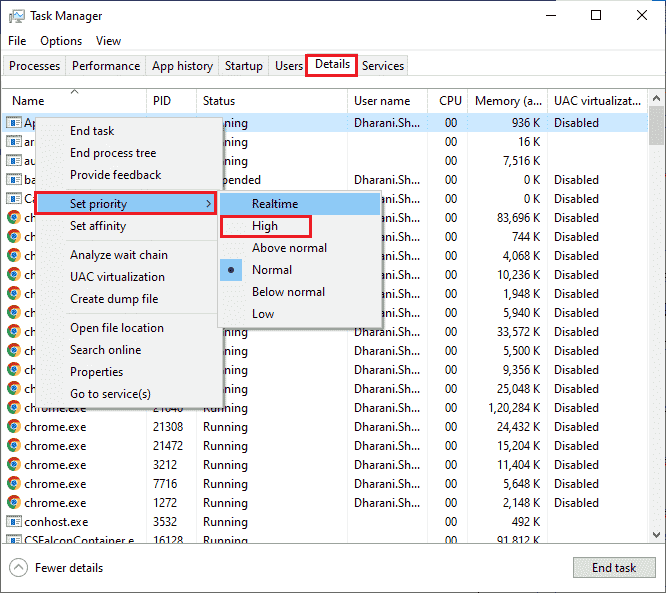
4. Feche o Gestor de Tarefas, reinicie o computador e verifique se o problema de o Forza Horizon (FH4) não carregar no Windows 10 foi resolvido.
Método 6: Verificar a Integridade dos Arquivos do Jogo (no Steam)
Verificamos muitos casos em que os arquivos do jogo estão em falta ou corrompidos, ou instalações estão incompletas. Os utilizadores também podem notar que o Forza Horizon 4 não será iniciado se a atualização for interrompida ou se os arquivos do jogo forem movidos. Neste método, abra o Steam e use a função integrada para verificar a integridade do jogo. O aplicativo irá substituir arquivos em falta ou corrompidos. Consulte o nosso guia sobre como verificar a integridade dos arquivos do jogo no Steam.
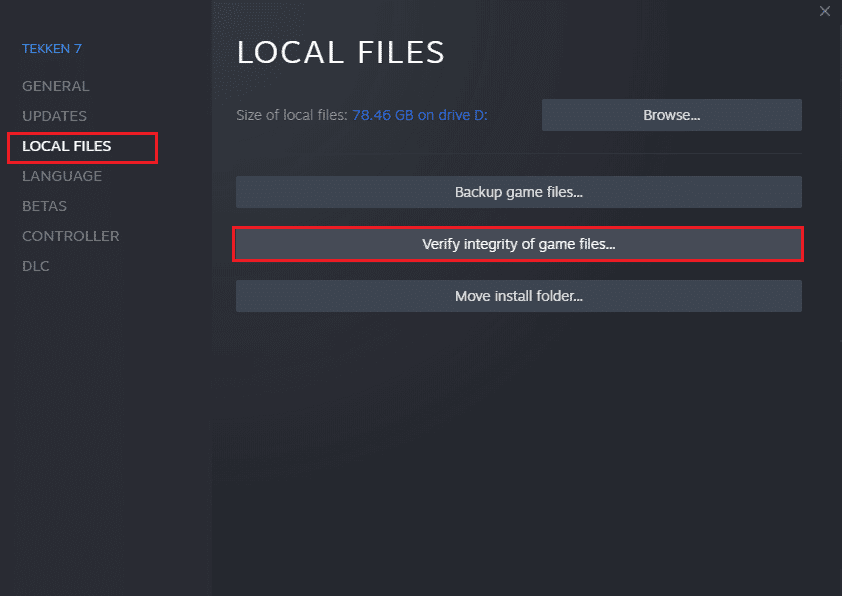
Método 7: Atualizar ou Reverter Drivers da Placa Gráfica
Se os métodos anteriores não funcionarem, é possível que os drivers da placa gráfica não estejam instalados corretamente no seu computador. Os drivers facilitam a interação entre o hardware e o jogo, sendo componentes importantes.
Opção I: Atualizar Drivers Gráficos
Se os drivers estiverem corrompidos ou desatualizados, isso pode causar o problema de o Forza Horizon 4 não abrir. Se não sabe como atualizar os drivers da placa gráfica, siga as instruções fornecidas no nosso guia com 4 formas de atualizar os drivers gráficos no Windows 10.
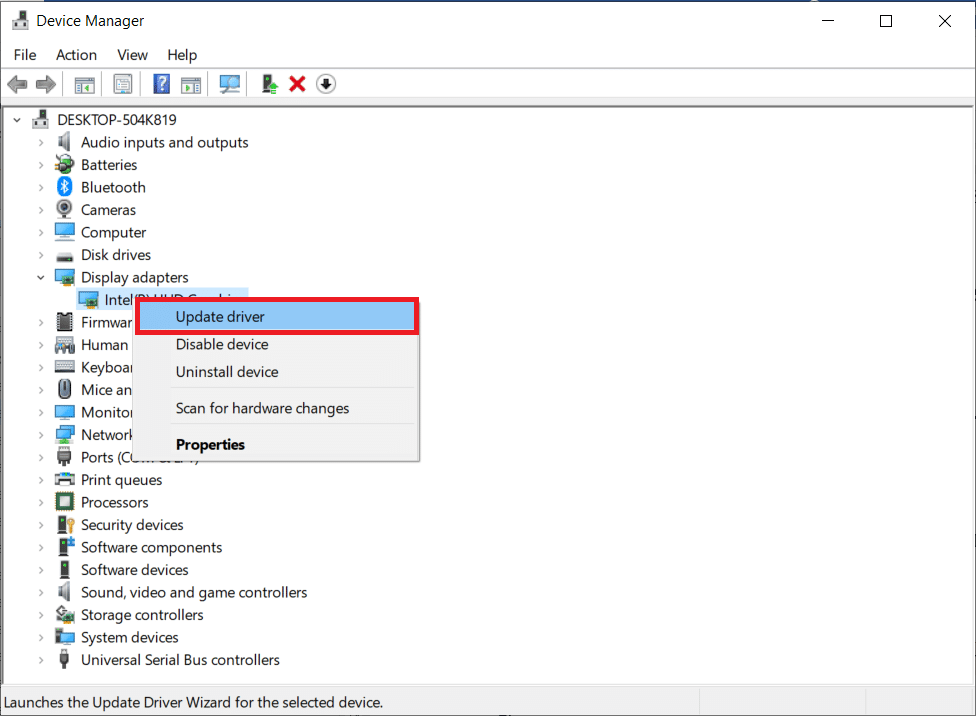
Opção II: Reverter Atualizações do Driver da Placa Gráfica
Não é útil reinstalar ou atualizar os drivers se a versão atual dos drivers da placa gráfica não for compatível com o seu jogo. Reverter os drivers para a versão anterior é tudo o que precisa fazer. Para isso, siga as instruções fornecidas no nosso guia sobre como reverter drivers no Windows 10.
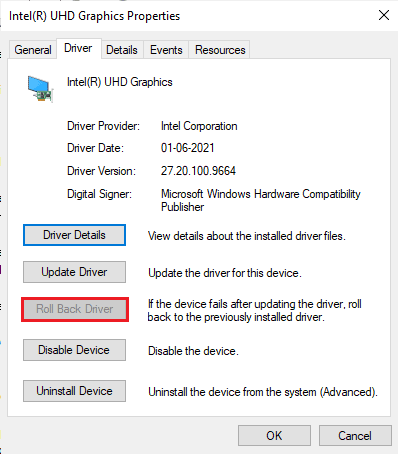
Após reverter os seus drivers, verifique se o problema de o Forza Horizon 4 travar ou não carregar está resolvido.
Método 8: Reinstalar os Drivers da Placa Gráfica
Se a atualização dos drivers da placa gráfica não corrigiu o problema de o Forza Horizon 4 não iniciar no Windows 10, tente reinstalar os drivers da placa gráfica. Existem vários métodos para reinstalar os drivers da placa gráfica no Windows. Se não sabe como reinstalar os drivers da placa gráfica, consulte o nosso guia sobre como desinstalar e reinstalar drivers no Windows 10 e siga as instruções fornecidas.
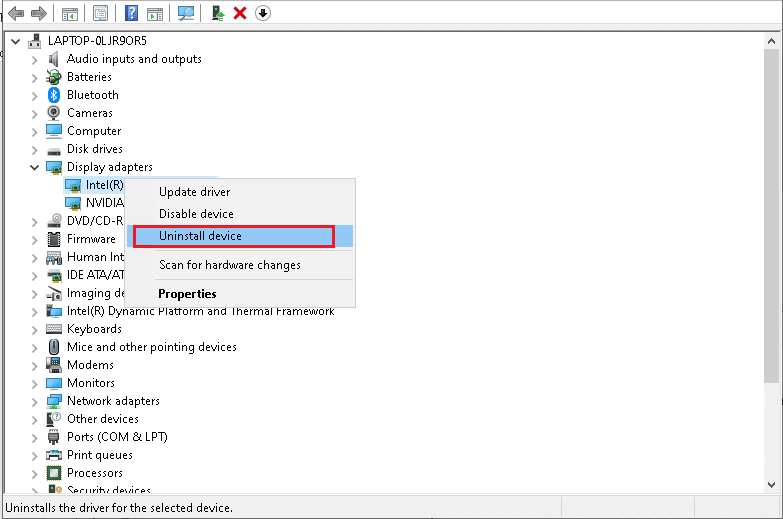
Após reinstalar os drivers da placa gráfica, verifique se o problema de o Forza Horizon 4 não carregar foi resolvido.
Método 9: Redefinir a Microsoft Store
Limpar a aplicação e a cache associadas à Microsoft Store ajudará a corrigir o problema de o Forza Horizon 4 não abrir. Este processo remove a cache da Windows Store, as credenciais de login, as configurações e as preferências do seu PC. No entanto, as aplicações instaladas da Microsoft Store permanecerão no seu computador com Windows 10.
1. Pressione a tecla Windows e digite “Microsoft Store”, depois selecione a opção “Configurações da aplicação”.
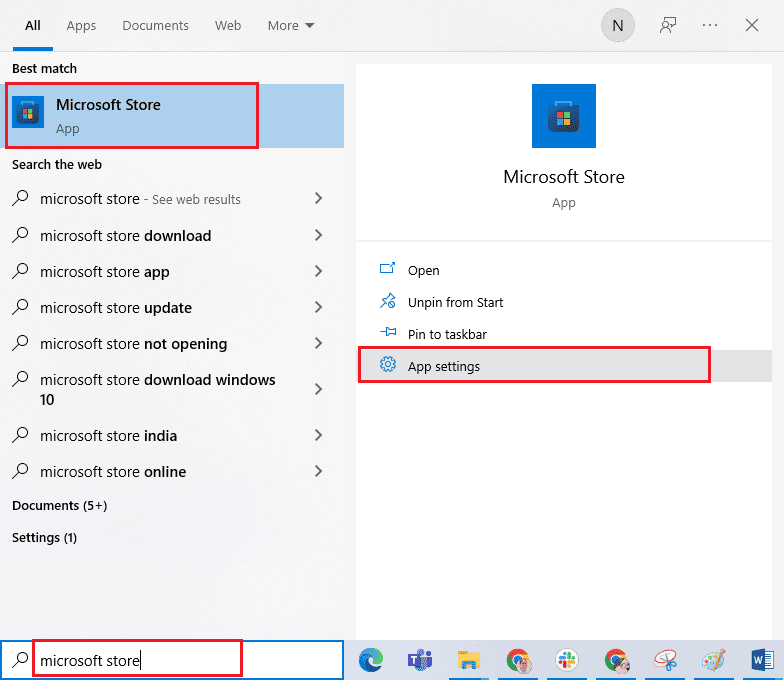
2. Percorra para baixo na tela “Configurações” e clique na opção “Redefinir”.
Nota: Os dados da sua aplicação serão excluídos ao redefinir a Microsoft Store.

3. Confirme o prompt clicando em “Redefinir” e reinicie o computador.
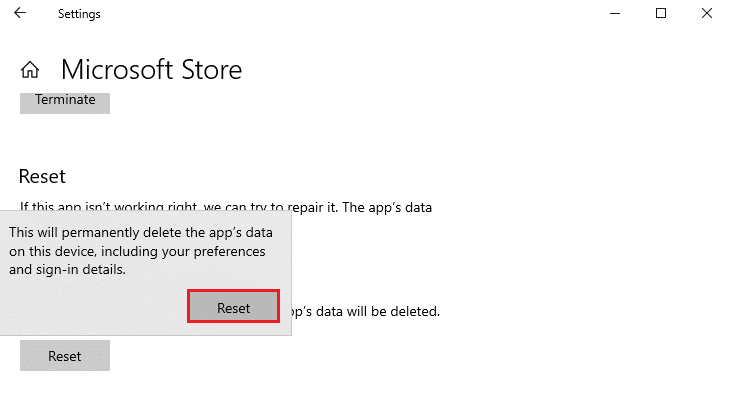
Método 10: Registar Novamente a Microsoft Store
Muito provavelmente, redefinir a Microsoft Store corrigirá o problema de o Forza Horizon 4 não iniciar no Windows 10; no entanto, se o problema persistir, considere registrar novamente a loja da Microsoft, seguindo as instruções abaixo.
1. Pressione a tecla Windows e digite “Windows PowerShell”, depois clique em “Executar como administrador”.
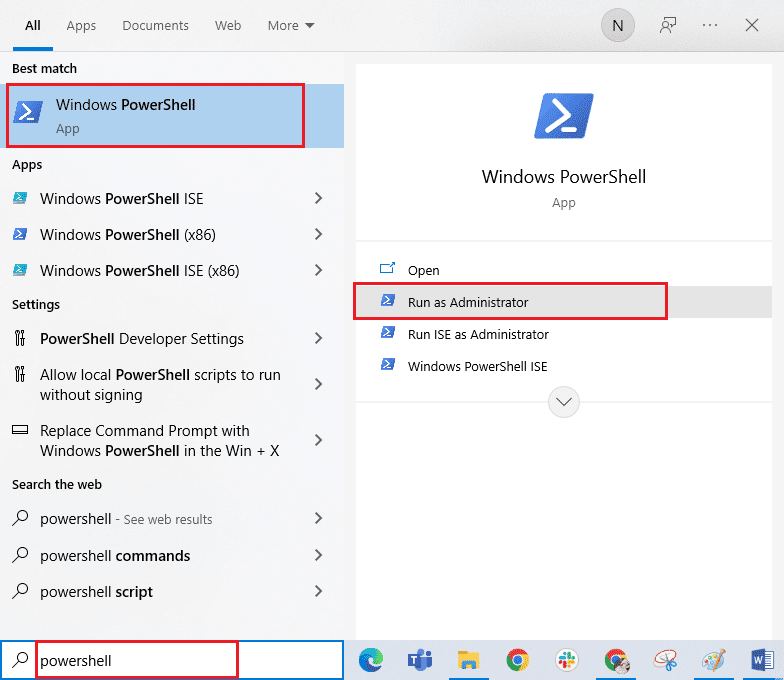
2. Digite o seguinte comando e pressione a tecla Enter.
PowerShell -ExecutionPolicy Unrestricted -Command "& {$manifest = (Get-AppxPackage Microsoft.WindowsStore).InstallLocation + 'AppxManifest.xml' ; Add-AppxPackage -DisableDevelopmentMode -Register $manifest}
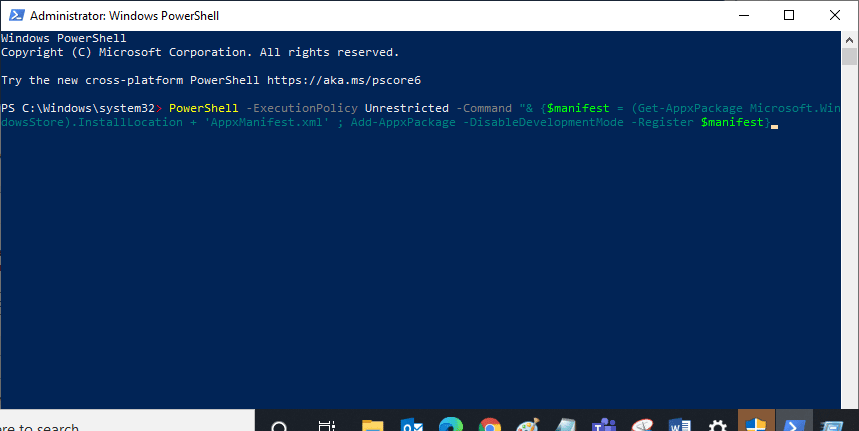
3. Aguarde até que os comandos sejam executados e o problema será corrigido.
Método 11: Reparar o C++ Redistribuível
Em alternativa, pode tentar reparar os pacotes redistribuíveis do Microsoft Visual C++ para corrigir o problema de o Forza Horizon 4 não iniciar da seguinte maneira:
1. Pressione a tecla Windows e digite “Aplicações e funcionalidades”. Clique em “Abrir”.
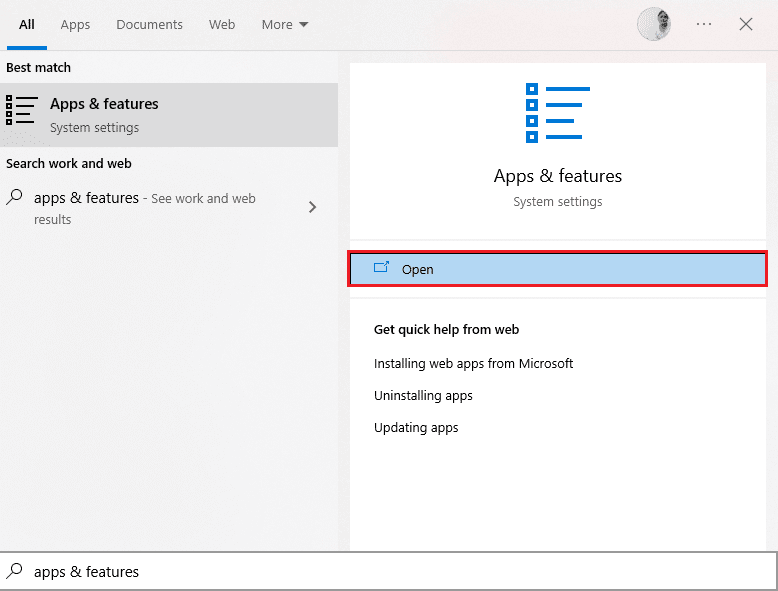
2. Na barra de pesquisa desta lista, digite “Microsoft Visual C++”.
3. Clique no primeiro resultado da pesquisa e, em seguida, clique em “Modificar”.
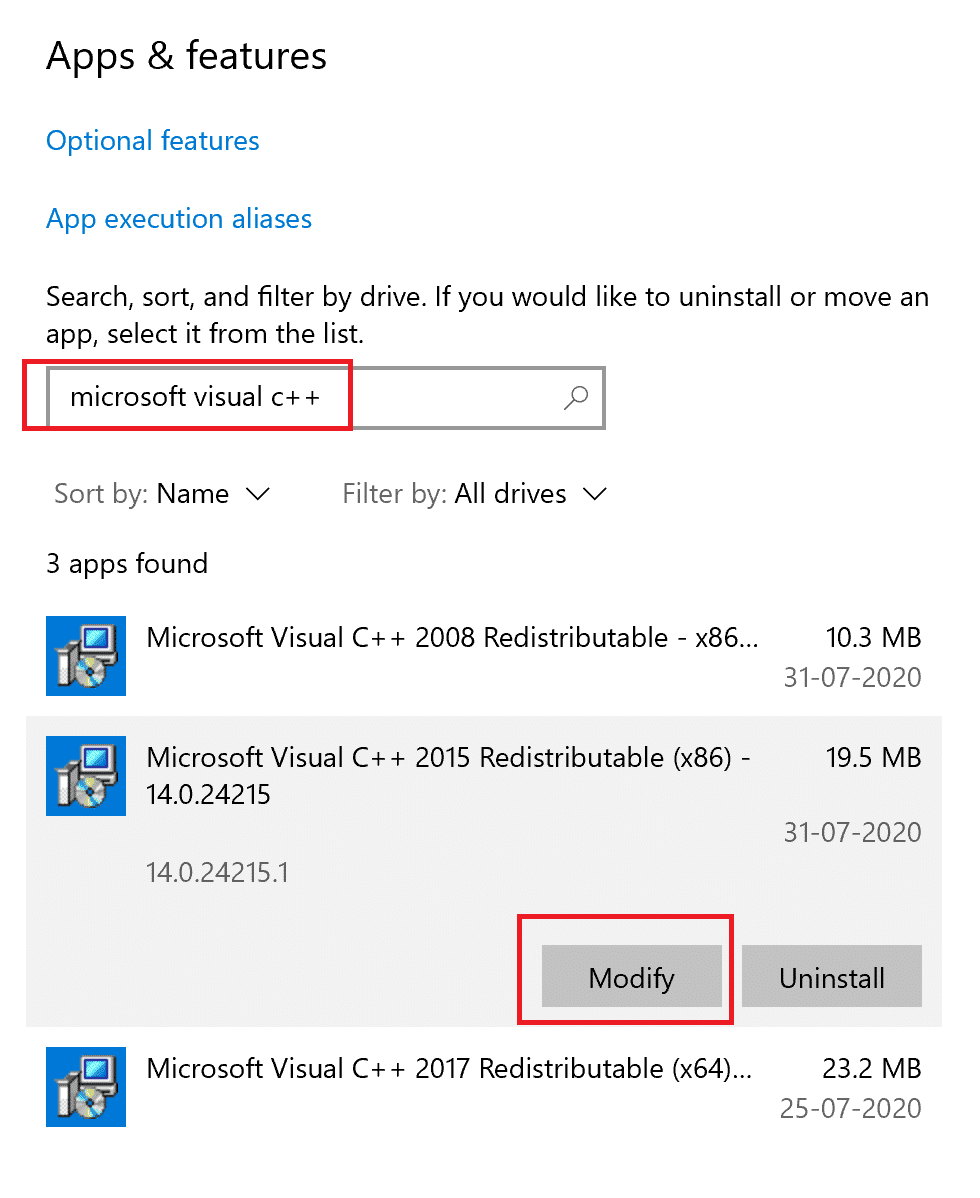
4. Clique em “Sim” na caixa de diálogo UAC.
5. Na janela que aparece, clique em “Reparar”. Aguarde a conclusão do processo.
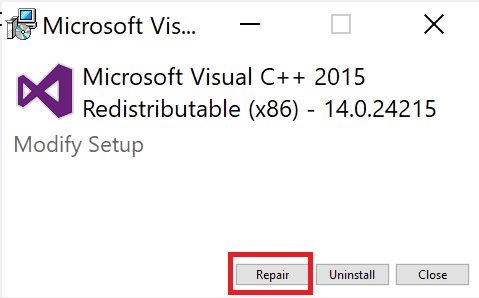
6. Certifique-se de que faz isso para cada pacote C++, repetindo os passos 3 e 4.
7. Por fim, reinicie o computador.
Abra a aplicação que não conseguiu abrir anteriormente. Se isso não funcionar, tente reinstalar o C++ redistribuível.
Método 12: Reinstalar o Microsoft Visual C++
Se o método anterior de reparação do Microsoft Visual C++ Redistribuível não corrigiu o problema de o Forza Horizon 4 não inicializar, terá de reinstalar o redistribuível. Siga os passos fornecidos para desinstalá-lo e instalá-lo novamente.
1. Inicie as